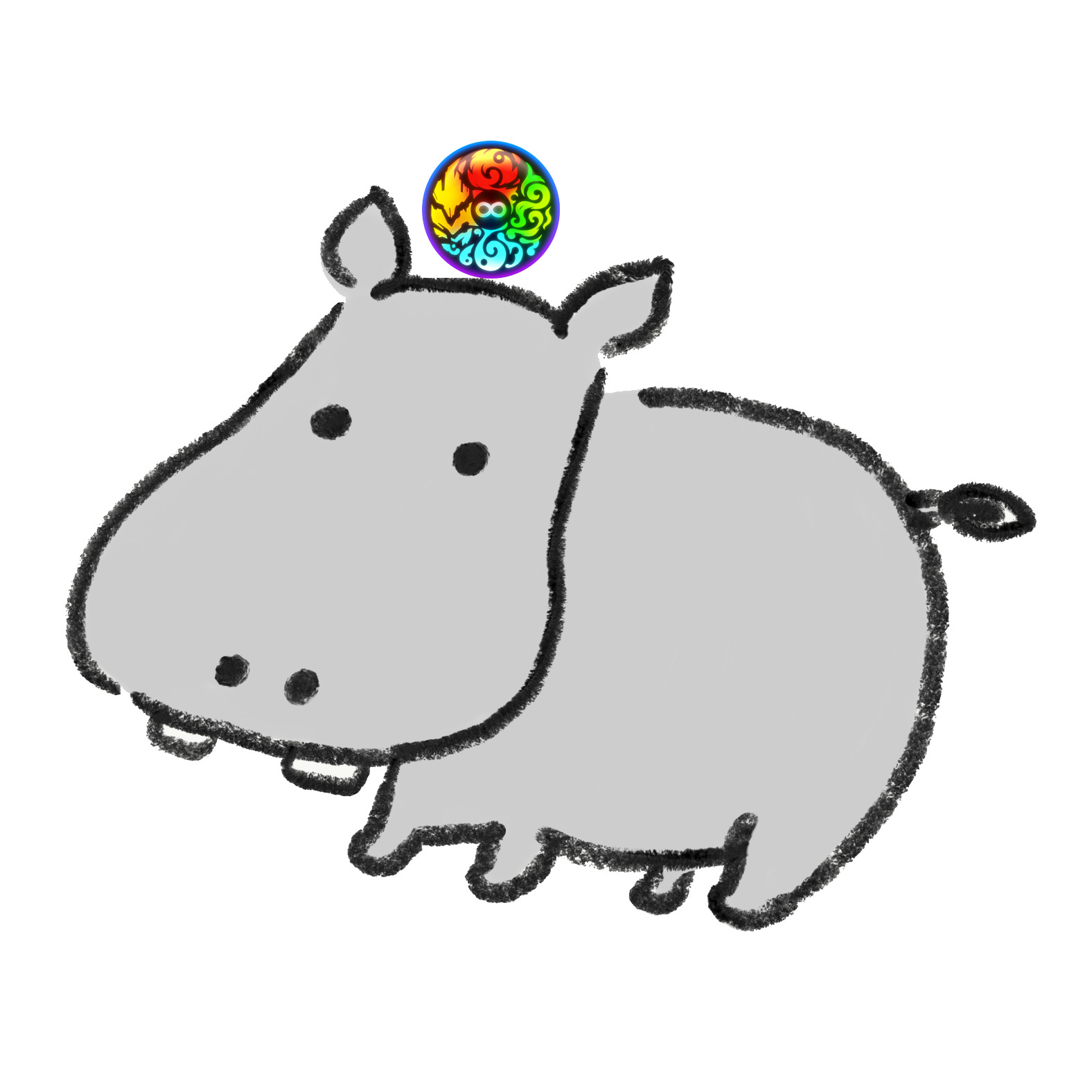 かるぼ
かるぼメタマスクの導入ってどうするの?
今回は、こんな疑問にお答えします。
本記事の内容
- MetaMask(メタマスク)とは
- MetaMask(メタマスク)の導入方法
- MetaMask(メタマスク)の設定方法
この記事を書いている僕は、元素騎士に未来を感じて33,000MVトークン(約190万円分)をステーキングしており、毎月20~30万の積み立て投資を行っております。
本記事の執筆者

元素騎士で稼ぐには、必然的にメタマスクという拡張機能が必要になってきます。
メタマスクの導入方法や設定方法を学ぶだけで、最初のハードルは一気に下がるでしょう。
とはいえ、設定に伴って注意点やどこを気を付けたら良いか知りたいと思います。
そこで今回は、メタマスクの導入から設定まで具体的に画像付きで解説します。
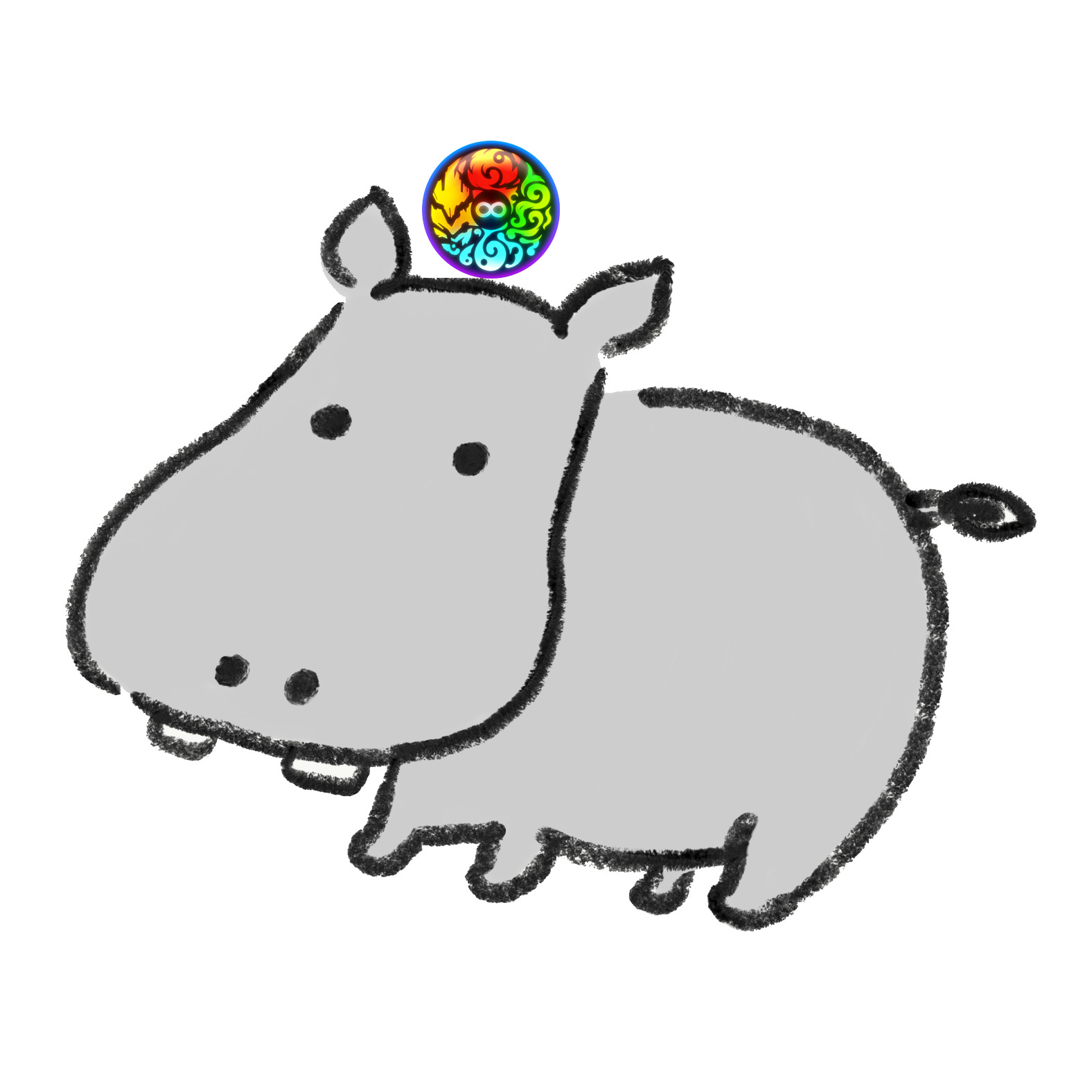 かるぼ
かるぼ参考にして、メタマスクの導入を進めてくださいね!
元素騎士で必要なMetaMask(メタマスク)とは

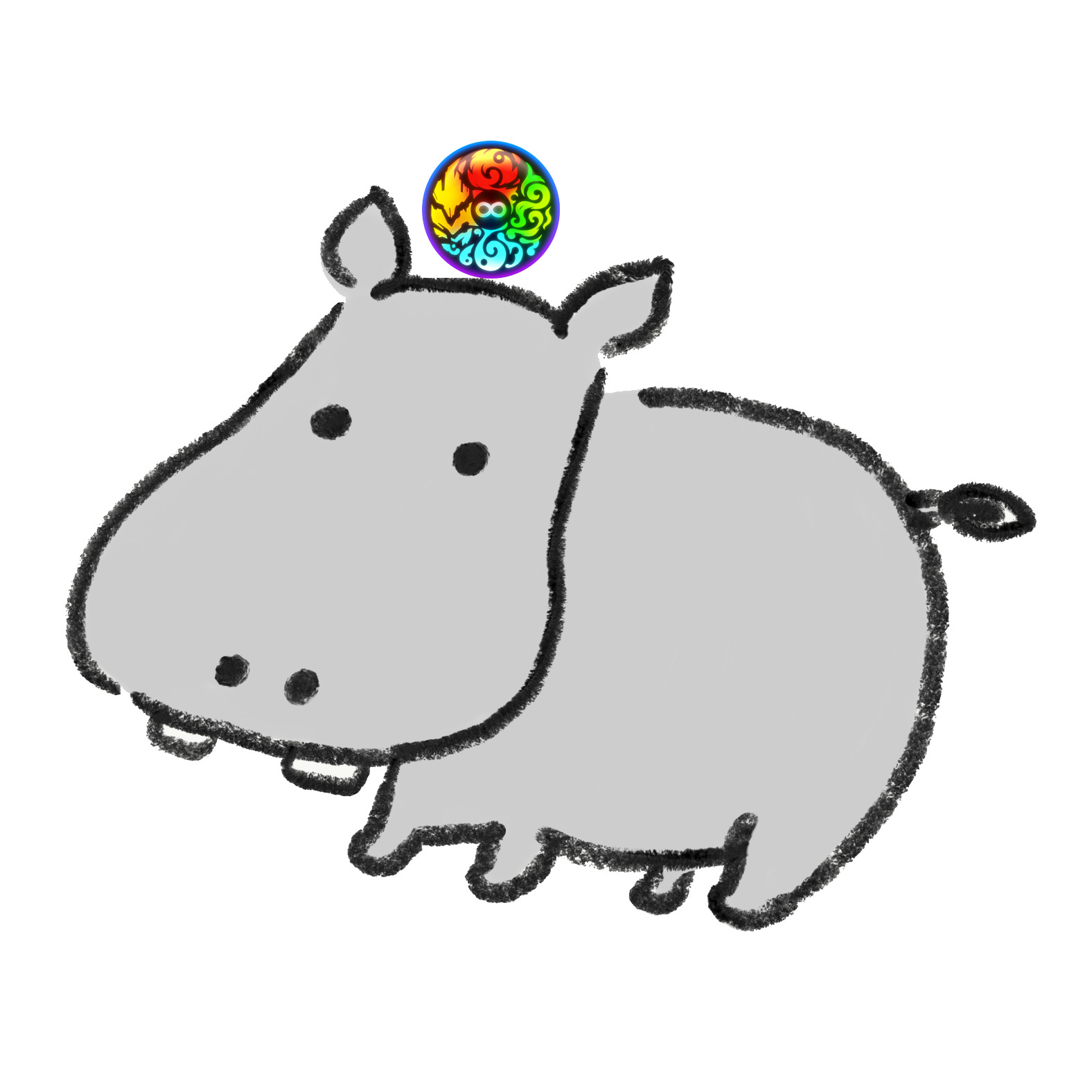 かるぼ
かるぼメタマスク?何だー?
メタマスクとは、簡単に説明すると仮想通貨専用の財布です。
現実世界の財布と同じように、イーサリアム(ETH)やMVトークンなど自分が持っているコインを入れて保管することができます。
元素騎士で稼ぐ上では必須になるので、早速インストールをしましょう!
MetaMask(メタマスク)の導入

それでは早速、メタマスクの導入を進めて行きましょう!
メタマスクインストール手順
- 拡張機能をインストール
- パスワードの設定
- シークレットリカバリーフレーズの設定
メタマスクのインストール
それでは一つずつ解説していきます!
まずは、Googleウェブストアからメタマスクの拡張機能をインストールします。
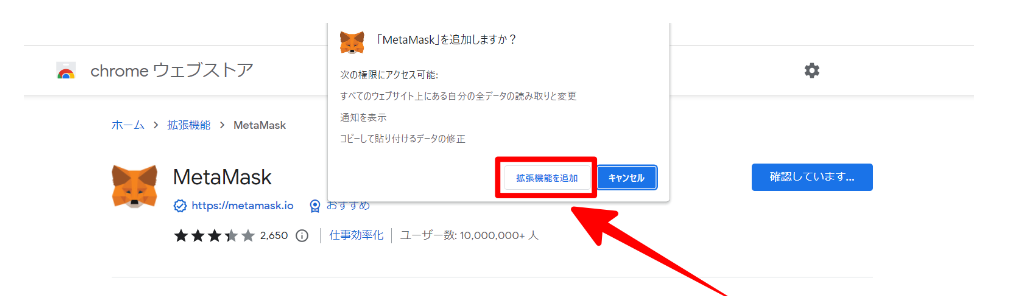
拡張機能は次の4つのブラウザしか追加できないので注意してください!
- Google Chrome
- Firefox
- Brave
- Microsoft Edge
「MetaMaskにようこそ」と表示がされるので開始→ウォレット作成をクリック
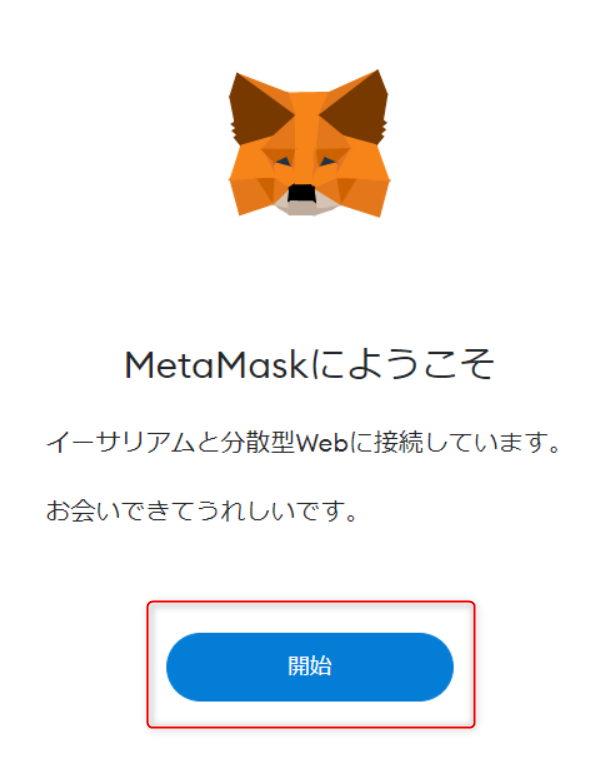
最低8文字のパスワードを、新規パスワードとパスワードの確認に入力します。この時必ず大文字、小文字、数字が混合になるようにしてください!
メタマスクのハッキング被害が多いのでパスワードを複雑化することによりセキュリティを高める必要があるからです。
その後、同意するにチェックを入れてから「作成」をクリックします。
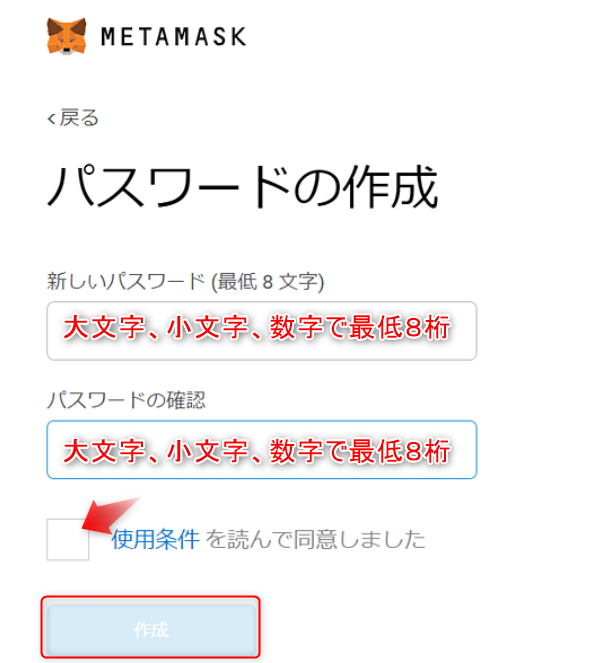
シークレットリカバリーフレーズがメタマスクにおいて最重要ポイントになります。
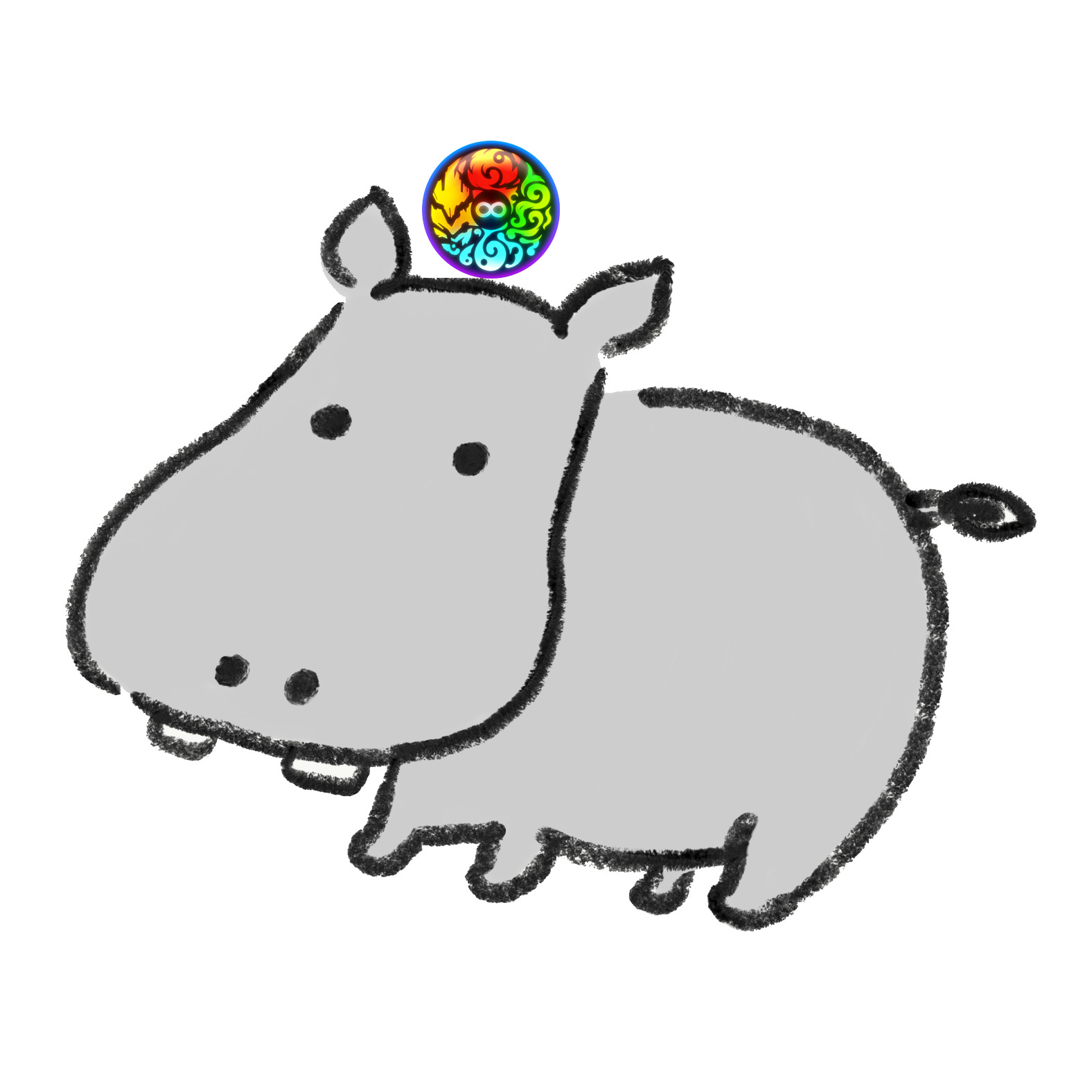 かるぼ
かるぼリカバリーフレーズ?
シークレットリカバリーフレーズは、12個の英単語で構成されるマスターキーです。
金庫の鍵みたいな感じで考えてもらったら大丈夫です。
そしてこのシークレットリカバリーフレーズを取り扱う3つのポイントがあります。これだけは絶対に守りましょう!
- 他の人に教えない(他の人にログインさせないため)
- 確実に管理する(再発行できないから)
- 厳重に保管する(できれば紙に書き、家の安全な場所に保管)
「ここをクリックします」をクリックすると、シークレットリカバリーフレーズである12個の英単語が表示されるので忘れないように保存しましょう。
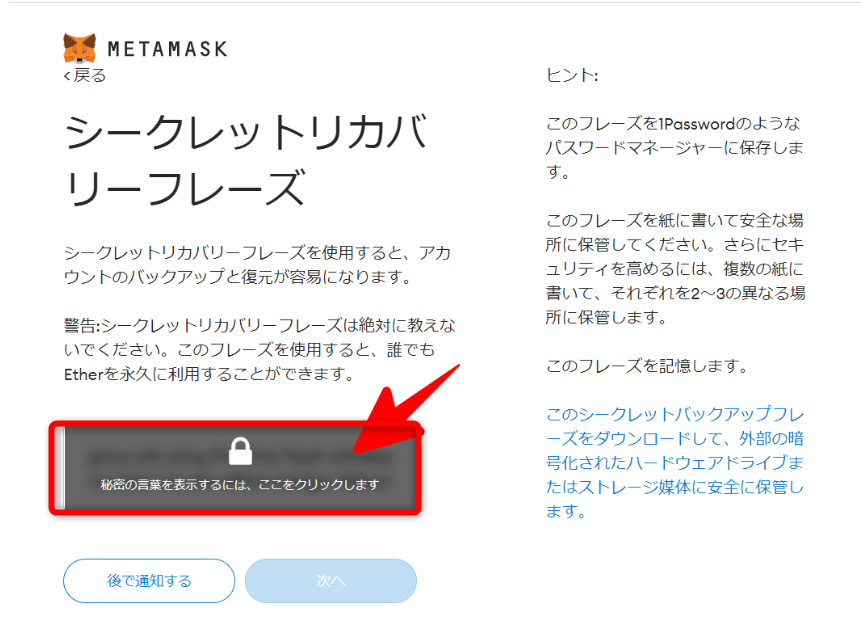
リカバリーフレーズは、紙に書いて無くさないようにしよう!
保存が完了したら「次へ」をクリックします。
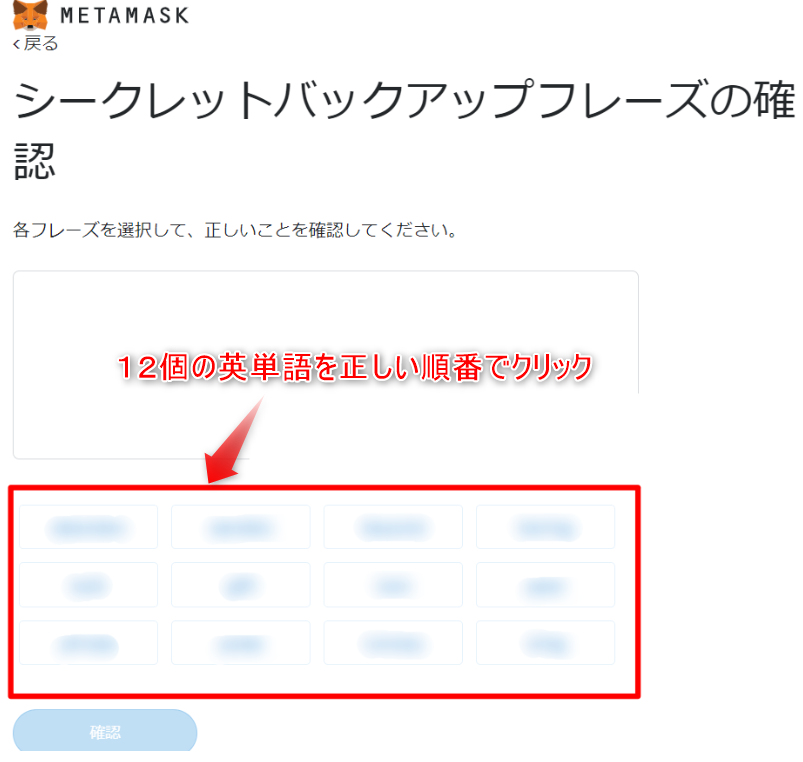
このページでは、先ほど保存した12個の英単語を正しい順番通りに選択していきます。選択出来たら最後に確認を押してウォレット作成完了です。
MetaMask(メタマスク)の設定

メタマスクの導入が完了しましたら、次に設定を行います。
メタマスクの設定内容
- MATICネットワークを追加
- メタマスクにトークンを追加
MATICネットワークを追加
元素騎士オンラインではPolygon(MATIC)ネットワークが採用されています。
Polygon(MATIC)とはイーサリアムのセカンドレイヤーとして機能することを目指すブロックチェーンネットワークプロジェクトです。
トランザクションスピードが早くコストが低いため、市場の注目を集めています。
それでは早速設定をしていきましょう!
拡張機能に追加されたメタマスクを開きましょう。
右上にあるキツネマークをクリック
画面上部の「イーサリアム メインネット」と書かれている場所を開く
「ネットワークの追加」を選択します。
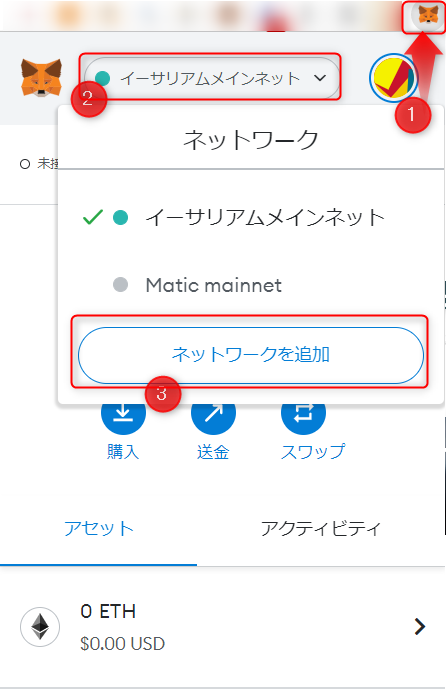
下記記載の通りに入力し、保存をクリック
ネットワーク名:Matic mainnet
RPC URL:https://polygon-rpc.com
チェーンID:137
通貨記号:MATIC
ブロックエクスプローラーURL:https://polygonscan.com/
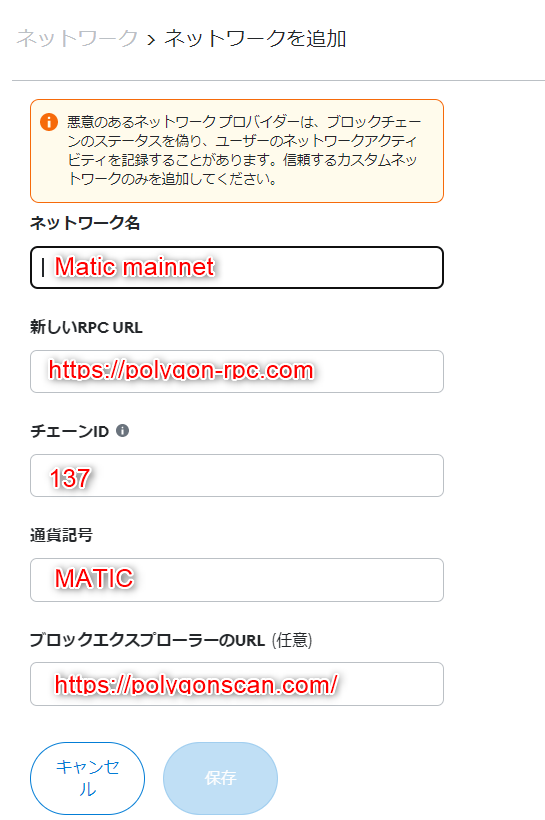
ネットワークで「Matic mainnet」が追加されたので選択。
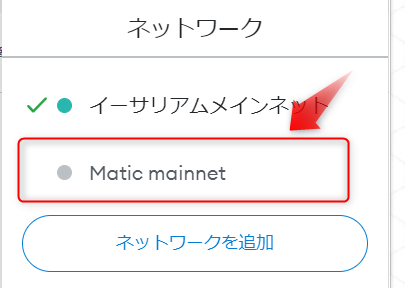
以上でネットワークの切り替えが完了します。
メタマスクにトークンを追加
ネットワークの切り替えが完了できたら、次はMVトークンをメタマスクに追加しましょう。
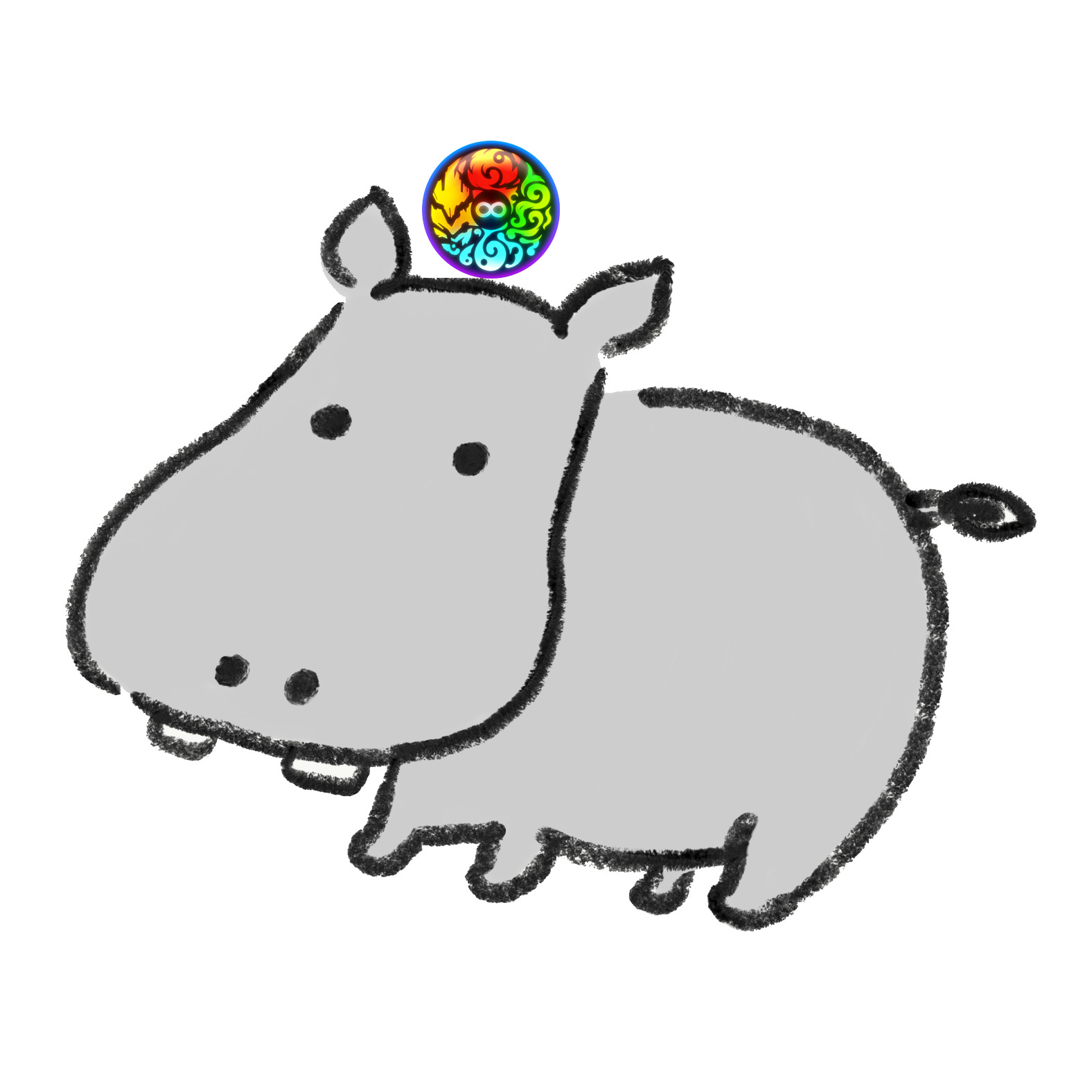 かるぼ
かるぼどうゆう意味?
と思いますよね。簡単に説明すると今のままではMATICという仮想通貨しか表示されない設定なので、MVトークンをメタマスクに表示させよう!という事です。
それではパパっと設定していきます!
拡張機能にあるキツネマークをクリックして、ネットワークを「Matic mainnet」に切り替えましょう。
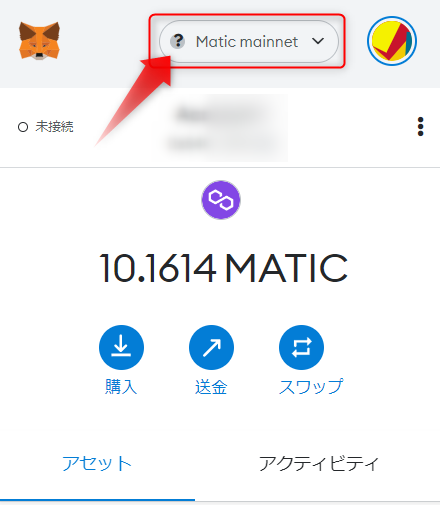
下にスクロールすると「トークンをインポート」があるのでクリック
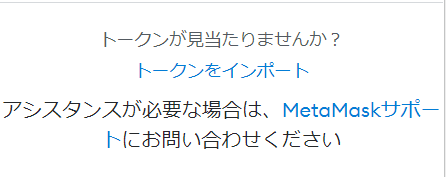
下期のコントラクトアドレスをトークンアドレスにコピペします。
MVのコントラクトアドレス
0xA3c322Ad15218fBFAEd26bA7f616249f7705D945
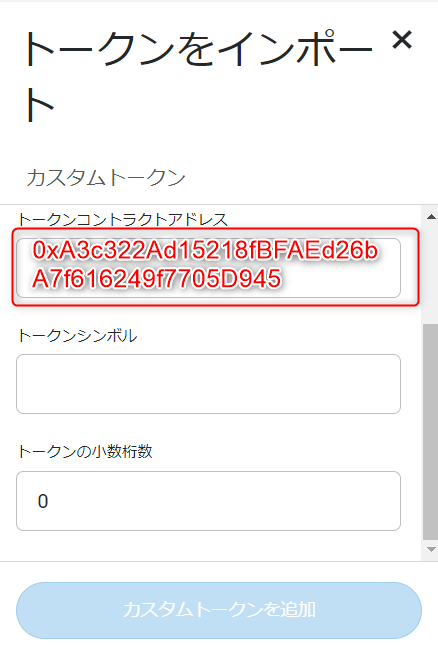
アドレスを入力すると「トークンシンボル」と「トークン桁数」が自動で入力されます。
トークンの追加をクリックして追加完了。
これで一通りメタマスクの設定は終わりです!
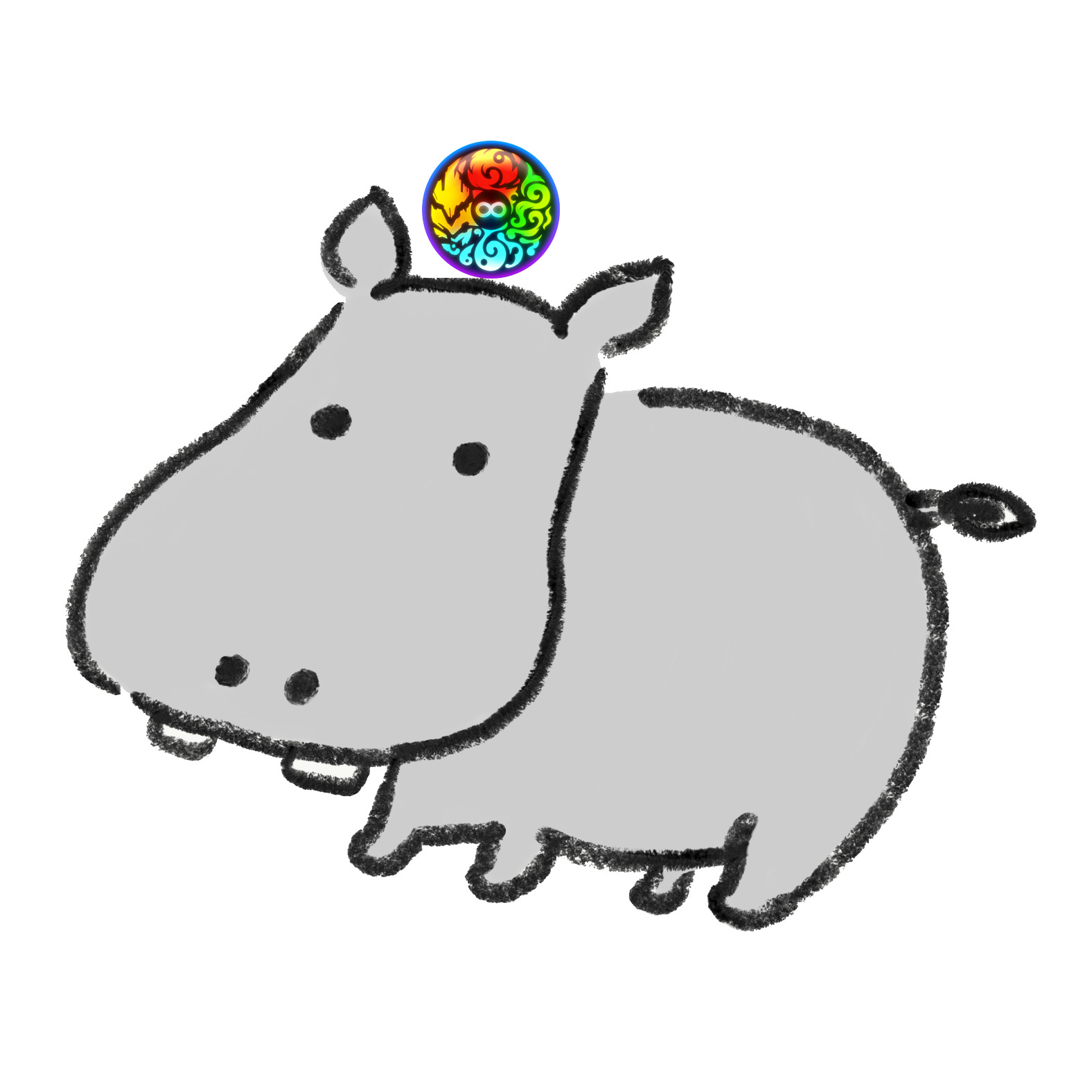 かるぼ
かるぼお疲れさまでした!
まとめ:メタマスクの導入と設定は簡単
今回は、メタマスクの導入と設定方法について解説しました。
本記事の要約
- MetaMask(メタマスク)とは
- MetaMask(メタマスク)の導入
- ブラウザの拡張機能をインストール
- メタマスクの初期設定
- MetaMask(メタマスク)の設定
- MTIC ネットワーク を追加する
- メタマスクにトークンを追加する
元素騎士を始めるにあたってメタマスク導入は最重要です!シークレットリカバリーフレーズの取り扱いには十分注意しましょう!
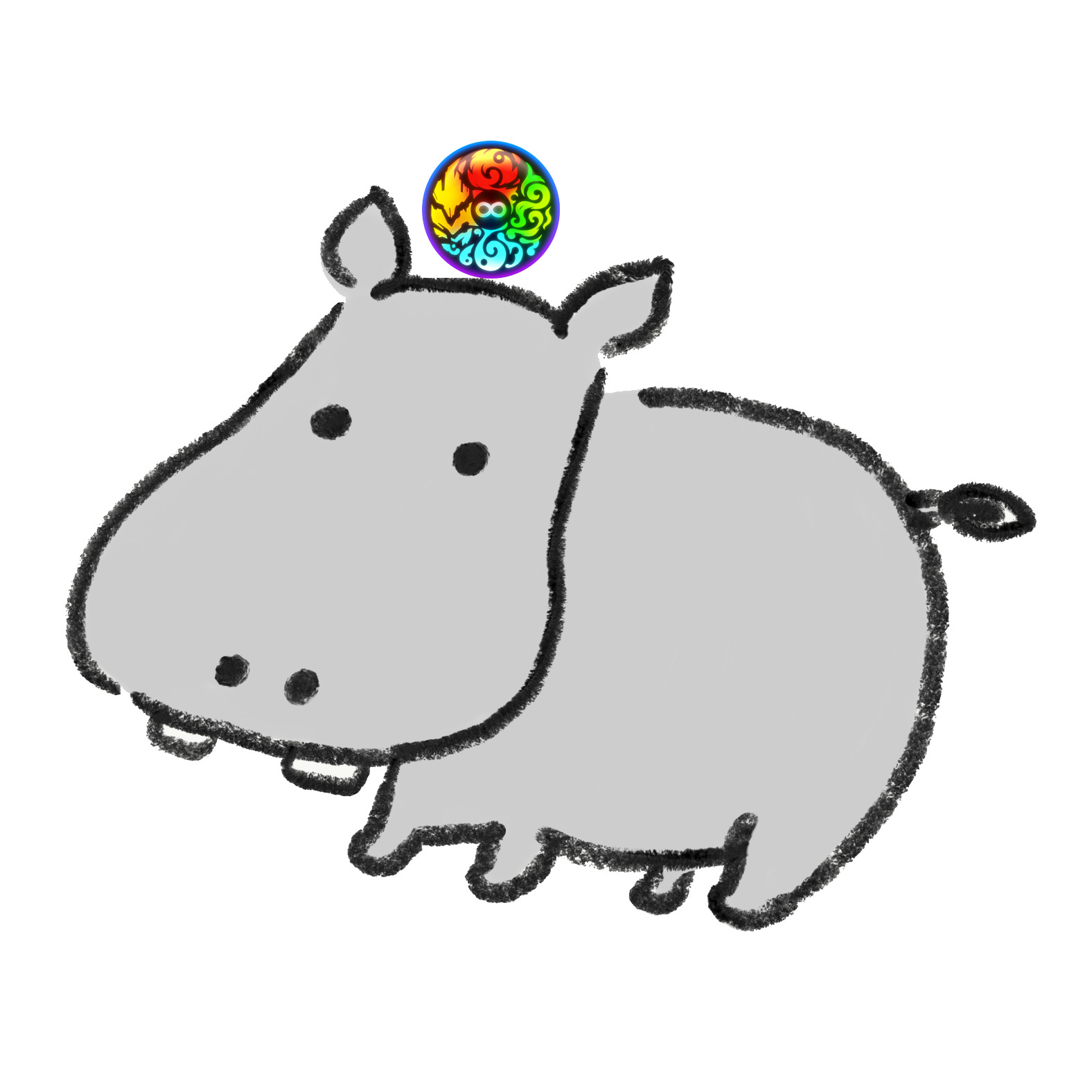 かるぼ
かるぼハッキングには注意しましょう!




コメント